Färgkorringeringsverktyget låter dig specificera färger på paletten som väljs i program som Microsoft Excel.
För Windows
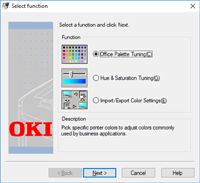
-
Klicka på [Start (Starta)] och välj [Okidata (Okidata)] > [Color Correct Utility (Färgkorrigeringsverktyg)].
-
Välj [Justering av Office-palett], och klicka sedan på [Nästa].
-
Välj din maskin, och klicka sedan på [Nästa].
-
Välj namnet på den inställning du vill ha, och klicka sedan på [Skriv ut färgprov].
Anteckning
-
Om inställningarna är startade efter att printerdrivrutinen är uppdaterad eller återinstallerad, starta Color Correct Utility för att återställa färgkorrigeringsnamnet automatiskt. Vänligen kontrollera att färgkorrigeringsnamnet visas på skärmen [Select Setting (Välj inställning)].
-
-
Klicka på [Nästa].
-
Klicka på [Skriv ut färgpalett].
-
Jämför färgerna på färgpaletten på skärmen med det utskrivna färgprovet för justering.
Färger som är markerade med ett kryss kan inte justeras.
-
Klicka på den färg du vill justera.
-
Kontrollera varje justeringsintervall i rullgardinsmenyn för X och Y.
Justeringsvärdet varierar beroende på färgen.
-
Kontrollera den utskrivna färgkartan för att välja de färger du vill använda inom justeringsintervallet och kontrollera sedan värdena för X och Y.
-
Välj de värden du kontrollerade i steg 10, och klicka sedan på [OK].
-
Klicka på [Skriv ut färgpalett] och kontrollera om den justerade färgen mer liknar den du vill ha. Klicka sedan på [Nästa].
Om du vill ändra färgen mer, eller ändra andra färger, upprepar du steg 8 till 11.
-
Ange ett namn att spara som, och klicka sedan på [Spara].
-
Klicka på [OK].
-
Klicka på [Slutför].
För Mac
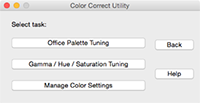
-
Öppna verktyget Color Correct.
-
Välj maskinen.
-
Klicka på [Nästa].
-
Klicka på [Justering av Office-palett].
-
Välj namnet på den inställning du vill ha, och klicka sedan på [Skriv ut färgkartor].
-
Klicka på [Nästa].
-
Klicka på [Skriv ut färgpalett].
-
Jämför färgerna på färgpaletten på skärmen med det utskrivna färgprovet för justering.
Färger som är markerade med ett kryss kan inte justeras.
-
Klicka på den färg du vill justera.
-
Kontrollera varje justeringsintervall i rullgardinsmenyn för X och Y.
Justeringsvärdet varierar beroende på färgen.
-
Kontrollera den utskrivna färgkartan för att välja de färger du vill använda inom justeringsintervallet, och kontrollera sedan värdena för X och Y.
-
Välj de värden du kontrollerade i steg 11, och klicka sedan på [OK].
-
Klicka på [Skriv ut färgpalett] och kontrollera om den justerade färgen mer liknar den färg du vill ha.
Om du vill ändra färgen mer, eller ändra andra färger, upprepar du steg 9 till 13.
-
Ange ett namn, och klicka sedan på [Spara].
-
Välj [Printers & Scanners (Skriv ut och skanna)] från [System Preferences (Systeminställningar)] för att radera och registrera om alla maskiner för vilka justeringar gjorts.

